
VSCode配置Python教程
刚刚开始学习Python时,按照老师提供的傻瓜式操作配好Python后,发现它自带了一个ide:IDLE,

- IDLE足够轻量级,打开速度很快,没有太多杂乱的东西(即使它们对于老手非常好用,但会对新手产生各种各样的干扰)
- IDLE自带的Python Shell是可以交互式的,那时候对于初学Python的我来说,可以快速编辑的学习Python知识点
- 但是,IDLE终归在送我入门后被我抛弃了,因为界面不美观、操作不智能、功能不强大…
我知道有一个很强大的ide:PyCharm,不过,嗯~~~,我没使用过,就直接转入Anaconda的怀抱了
不过,有的时候,过于专业、强大的功能也意味这软件的“沉重性”(打开它是真滴慢)
VSCode官网中有这么一句话,很有意思
If your primary purpose for using Python is Data Science, then you might consider a download from Anaconda. Anaconda provides not just a Python interpreter, but many useful libraries and tools for data science
即:如果你主要使用Python进行数据科学,推荐下载使用Anaconda
不过,我日常有时候只想写一些简单的Python代码而已,于是,VSCode进入了我的视线;
遂打算使用VSCode配置Python环境,满足我偶尔的Python语言编程需要,同时也将这个过程记录下来,希望能帮助大家
目录一:Python extension

- 打开VSCode
- 点击侧边栏的Manage extensions图标

- 搜索Python,点击install即可

在VSCode中编写Python代码,除了安装上述插件,还需要自行安装Python编译器
目录二:Python
第一步:下载Python解释器
(如果你懒得去官网下载Python,可以直接使用我提供的Python3.8.2的下载链接 蓝奏云链接:python-3.8.2-amd64.exe)
Python官方下载网站 - Download the latest version for Windows
-
选择自己需要的Python版本进行download,跳转到另一个页面
-
然后下拉到页面底部,可以看到多个系统供你选择
macOS、
Windows x86-64(64位)
Windows x86(32位) -
Windows系统有三种文件供你下载
embeddable zip file,压缩包文件
web-based installer,网络安装,即下载之后,运行这玩意时它联网下载Python
executable installer,是exe文件,提供界面化安装指导
我使用的是executable installer,因为我不仅仅只是需要Python编译器,我喜欢用IDLE写一些简单的Python代码,因为它足够轻量级



补充:如果你需要使用多个版本的Python,请勾选第二个界面中py launcher,它会帮助你查找和执行不同的Python版本
第二步:配置环境变量
如果你在使用安装程序安装Python的时候没有勾选 Add Python x.x to PATH ,请参考此内容
右键此电脑 > 属性 > 高级系统设置 > 高级 > 环境变量
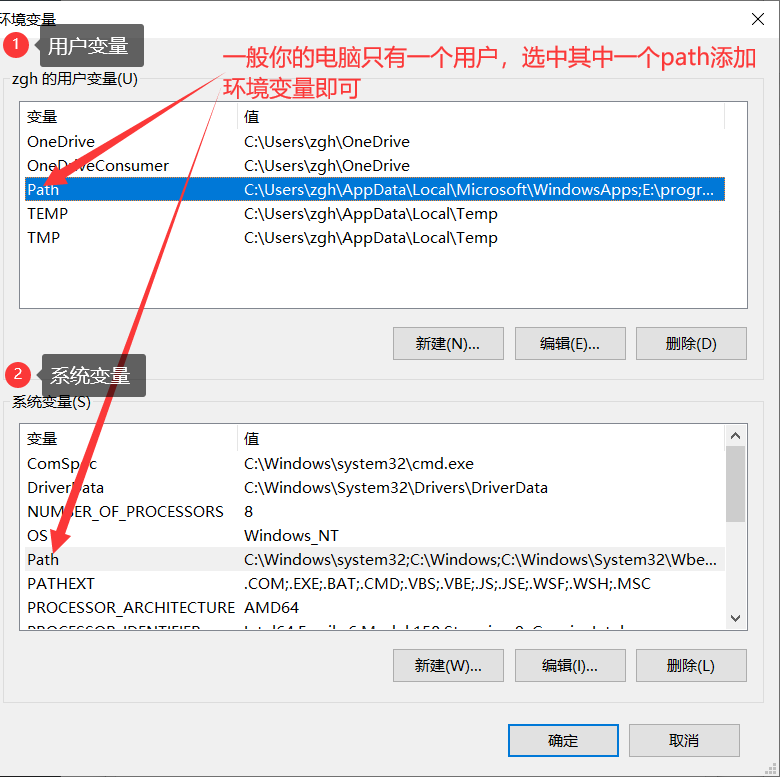
选中Path,点击编辑

还要点击多次确定哦,将刚刚打开的页面全部通过确定关掉
假设我的安装路径为:D:\Python,则配置的环境变量为:
D:\Python配置Python编译器的环境变量D:\Python\Scripts配置pip的环境变量,我们通过pip安装、管理包时,需要用到这个环境变量- 如果你在使用安装程序安装Python的时候勾选了 py launcher ,请检查环境变量PATH中是否配置以下路径,若无则加上
C:\Users\用户名\AppData\Local\Programs\Python\Launcher\- 路径中的用户名,你应该知道该怎么填吧~
第三步:检查并更新pip
win + r,输入cmd,
- 在控制台中输入以下命令
py -3 --version

如此即可说明,下载成功了
- 将pip更新到最新版本(pip的典型应用是从PYPI(Python Package Index)上安装Python第三方包)
在控制台中输入以下命令
python -m pip install --upgrade pip
如果没有反应,输入以下命令:
py -m pip install --upgrade pip
请等待它下载完
目录三:建立Python工作区
在下面的操作中,经过一些设置后,会在工作区下生成一些配置文件,而它们只在当前工作区中生效,不是全局的(全局设置本文不讲,因为看完工作区的设置并对配置文件有了一点概念之后,全局设置你会得心应手的)
**一:**新建一个文件夹用于存放你编写的Python代码,位置自己决定,不建议放到桌面
我直接将文件夹取名为 Python
**二:**用VSCode打开Python文件夹
-
最干脆的办法:选中文件夹 > 鼠标右键 > 通过Code打开
-
如果VSCode没有注册到你的右键菜单中,你就老老实实的打开VSCode > file > open folder

**三:**选择解释器
Python是一个解释性语言,现在你需要告知VSCode使用哪个解释器
opening the Command Palette (Ctrl+Shift+P), start typing the Python: Select Interpreter command to search
简单来说就是,在VSCode中,Ctrl+Shift+P 或者 View > Command Palette,打开命令面板
输入Python: Select Interpreter

选择Python的安装路径(由于我还安装过Anaconda,所以有两个Python解释器)

此时,VSCode自动为你生成settings.json文件在.vscode文件夹中

**四:**Linter pylint
先新建一个Python文件

VSCode右下角会出现下面的提示,install即可

Linter pylint告诉VS Code将此文件.py解释为Python程序,以便VSCode使用Python扩展名和选定的解释器
下载完此插件后,它给出了一个提示

按照它的要求进行环境变量配置,将它给的路径添加到环境变量中即可
目录四:运行Python代码的三种方法
运行代码前请 ctrl + s,保存代码哦
方法一:点击按钮
这个方法最简单
只需单击编辑器右上角的 “Run Python File in Terminal” 按钮即可

该按钮将打开一个终端面板,在其中自动激活您的Python解释器,然后运行python test.py

方法二:右键菜单
右键单击编辑器窗口中的任何位置
右键菜单中有这么两个选项

- Run Python File in Terminal(它会运行完整代码,并在运行之前为你保存代码)
- Run Selection/Line in Python Terminal(它是用来运行部分代码的,有的时候非常好用)
请选中部分代码,然后右键 > Run Selection/Line in Python Terminal,或者Shift + Enter
方法三:交互式解释器
Ctrl + Shift + P 或者 View > Command Palette,打开命令面板
输入Python: Start REPL
打开交互式解释器,与IDLE的Python Shell功能一样

交互式解释器可以很方便的用来测试一些Python语法
目录五:Debug
**一:**设置断点
在某一行代码的行号左边,单击以下,出现红色的圆点

**二:**初始化调试器
F5 或者 Run > Start Debugging
由于这是第一次调试此文件,因此将从“命令面板”中打开一个配置菜单,有许多调试配置类型可供我们选择

选择 Python File (使用当前选择的Python解释器运行编辑器中显示的当前文件的配置)
调试也是一种特殊的运行,调试器会在断点处的第一行停止


补充一点:
在VSCode中,进行调试工作时,可以改用Logpoints代替常用的print快速检查变量。Logpoints类似于断点,不同之处在于它将消息记录到控制台并且不会停止程序。

有兴趣的,可以官网:Logpoints
目录六:虚拟环境中安装、使用软件包
Python发展至今,有大量优秀的代码包供我们调用
最常用的就是在PYPI(Python Package Index)上安装Python第三方包
一:
- 当你的Python代码中调用了第三方包
- 除非你使用的是Anaconda或以前已经安装过matplotlib包,你应该看到消息**“ModuleNotFoundError:No module named ‘XXX’”**
- 这样的消息表明所需的软件包在您的系统中不可用
二:
- 我们最好避免将软件包安装到全局解释器环境中,最好使用的是特定于项目的虚拟环境,其中包含全局解释器的副本
- 激活该环境后,随后安装的所有软件包都将与其他环境隔离。这种隔离减少了因版本冲突而引起的许多复杂情况。
**三:**创建、激活虚拟环境
- 创建新的虚拟环境时,VS Code会提示您将其设置为工作区文件夹的默认环境。如果选择此选项,则在打开新终端时将自动激活环境
- Ctrl + Shift + ` 或者 Terminal > New Terminal,打开集成终端
- 输入以下命令
py -3 -m venv .venv
若你在终端中输入以上命令时出现Activate.ps1 is not digitally signed. You cannot run this script on the current system,直接在终端中输入Set-ExecutionPolicy -ExecutionPolicy RemoteSigned -Scope Process命令来允许PowerShell执行脚本
命令输入后,出现以下提示消息

点击 Yes,等价于以下命令(激活虚拟环境)
.venv\scripts\activate

此时,在工作区下,VSCode会生成.venv文件夹,其子文件夹Scripts、Lib\site-packages存放我们在此工作区中安装的packages
在VSCode中,Ctrl+Shift+P 或者 View > Command Palette,打开命令面板
输入Python: Select Interpreter,选择你所需的Python版本调试器
若需要安装xxx包,只需要打开集成终端,输入以下命令即可
python -m pip install xxx
**三:**关闭、开启虚拟环境
关闭
deactivate
开启
.venv\scripts\activate
🤝 期待与你共同进步
🌱 亲爱的读者,非常感谢你每一次的停留和阅读!你的支持是我们前行的最大动力!🙏
🌐 在这茫茫网海中,有你的关注,我们深感荣幸。你的每一次点赞👍、收藏🌟、评论💬和关注💖,都像是明灯一样照亮我们前行的道路,给予我们无比的鼓舞和力量。🌟
📚 我们会继续努力,为你呈现更多精彩和有深度的内容。同时,我们非常欢迎你在评论区留下你的宝贵意见和建议,让我们共同进步,共同成长!💬
💪 无论你在编程的道路上遇到什么困难,都希望你能坚持下去,因为每一次的挫折都是通往成功的必经之路。我们期待与你一起书写编程的精彩篇章! 🎉
🌈 最后,再次感谢你的厚爱与支持!愿你在编程的道路上越走越远,收获满满的成就和喜悦!
关于Python学习指南
如果想要系统学习Python、Python问题咨询,或者考虑做一些工作以外的副业,都可以扫描二维码添加微信,围观朋友圈一起交流学习。


我们还为大家准备了Python资料和副业项目合集,感兴趣的小伙伴快来找我领取一起交流学习哦!
学好 Python 不论是就业还是做副业赚钱都不错,但要学会 Python 还是要有一个学习规划。最后给大家分享一份全套的 Python 学习资料,给那些想学习 Python 的小伙伴们一点帮助!
包括:Python激活码+安装包、Python web开发,Python爬虫,Python数据分析,人工智能、自动化办公等学习教程。带你从零基础系统性的学好Python!
👉Python所有方向的学习路线👈
Python所有方向路线就是把Python常用的技术点做整理,形成各个领域的知识点汇总,它的用处就在于,你可以按照上面的知识点去找对应的学习资源,保证自己学得较为全面。(全套教程文末领取)

👉Python学习视频600合集👈
观看零基础学习视频,看视频学习是最快捷也是最有效果的方式,跟着视频中老师的思路,从基础到深入,还是很容易入门的。

温馨提示:篇幅有限,已打包文件夹,获取方式在:文末
👉Python70个实战练手案例&源码👈
光学理论是没用的,要学会跟着一起敲,要动手实操,才能将自己的所学运用到实际当中去,这时候可以搞点实战案例来学习。

👉Python大厂面试资料👈
我们学习Python必然是为了找到高薪的工作,下面这些面试题是来自阿里、腾讯、字节等一线互联网大厂最新的面试资料,并且有阿里大佬给出了权威的解答,刷完这一套面试资料相信大家都能找到满意的工作。


👉Python副业兼职路线&方法👈
学好 Python 不论是就业还是做副业赚钱都不错,但要学会兼职接单还是要有一个学习规划。

👉 这份完整版的Python全套学习资料已经上传,朋友们如果需要可以扫描下方CSDN官方认证二维码或者点击链接免费领取【保证100%免费】

更多推荐
 已为社区贡献3条内容
已为社区贡献3条内容










所有评论(0)